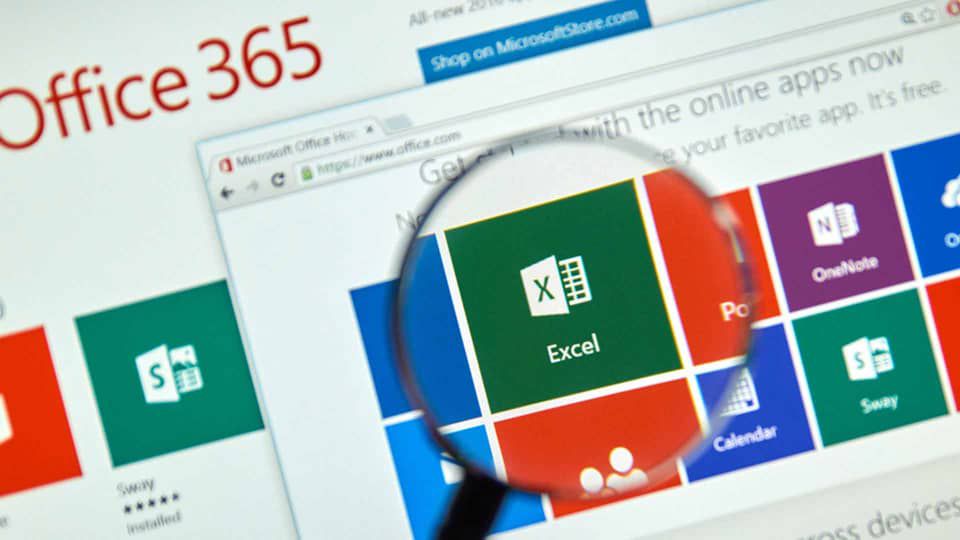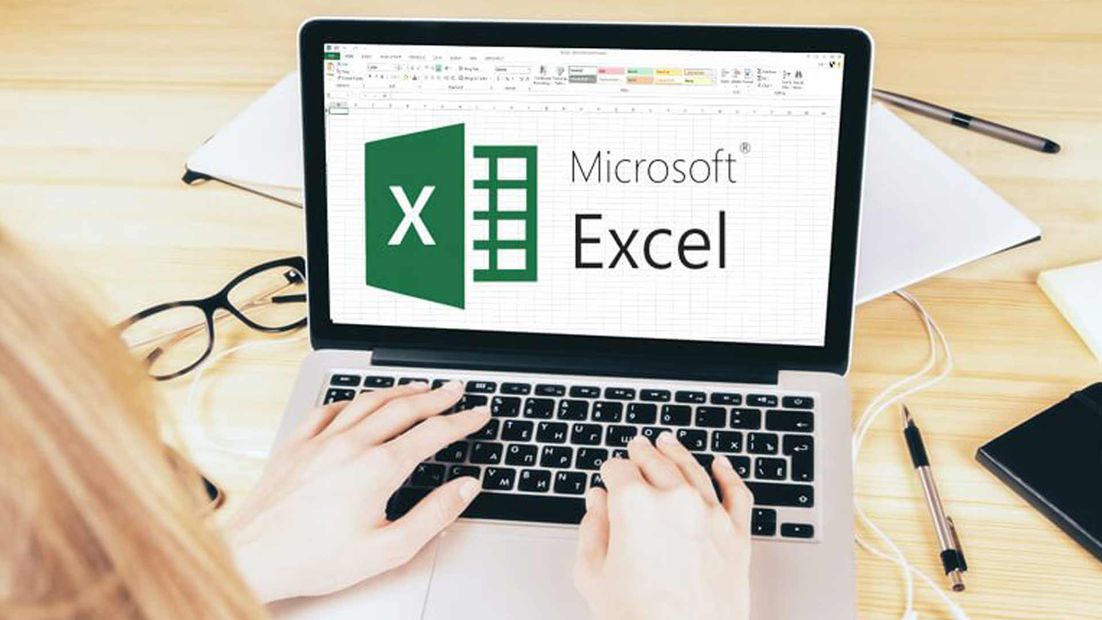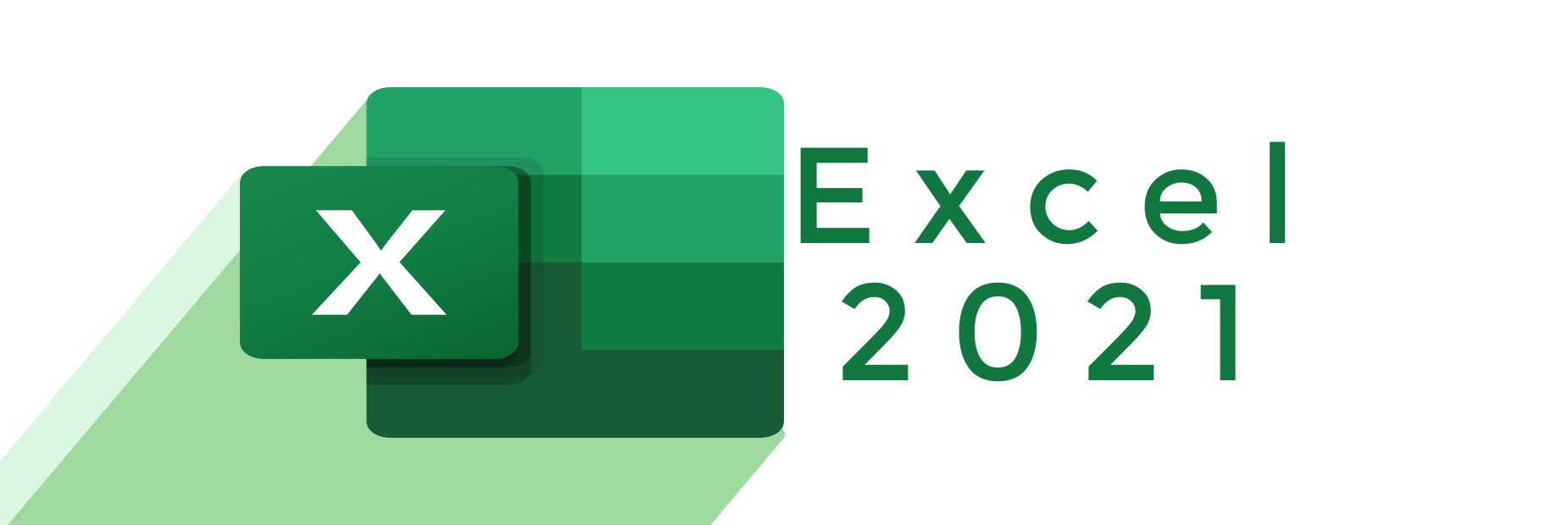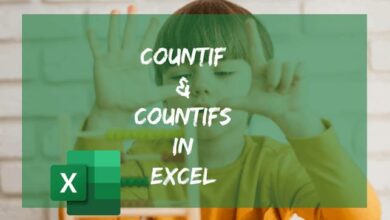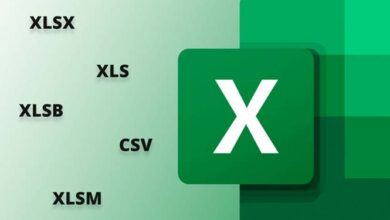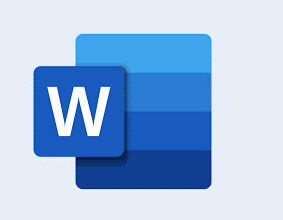نحوه تبدیل تاریخ شمسی در اکسل

نحوه تبدیل تاریخ شمسی در اکسل
نرم افزار اکسل یکی از ابزارهای کاربردی برای ایجاد لیست، محاسبات بر روی دادهها و جدول بندی است. شما میتوانید به خوبی برنامه ریزی هایی که میخواهید را در اکسل به صورت جدول در سطرها و ستونهایی ایجاد کنید و با قابلیتهای بسیاری که این نرم افزار در اختیارتان میگذارد، دادهها و اطلاعات خود را مدیریت کنید.
یکی از مشکلاتی که اغلب کاربران با آن روبرو میشوند، تبدیل تاریخ شمسی در اکسل است. گاهی نیاز دارید که تاریخ را به صورت شمسی و با تقویم جلالی مشاهده کنید و نمیخواهید که فرمت لاتین برای تاریخ وجود داشته باشد. بنابراین تصمیم گرفتیم تا در این مقاله از مکتب خونه به آموزش نحوه تبدیل تاریخ شمسی در اکسل بپردازیم. پس با ما همراه باشید.
تاریخ شمسی در اکسل
اخیراً فرمت تاریخ شمسی نیز در نسخههای جدید اکسل اضافه شده است. شما میتوانید تبدیل تاریخ میلادی به شمسی در اکسل را با کمک افزونههایی که با زبان ویژوال بیسیک برای این کار نوشته شدهاند، انجام دهید. جالب است بدانید که حتی امکانات خود اکسل نیز میتوانند به شما امکان چنین تغییری در تاریخ را بدهند. برای آموختن نحوه تبدیل تاریخ شمسی در اکسل مراحل زیر را دنبال کنید.
استفاده از فرمان قالب بندی سلول برای مقادیر عددی
تاریخ شمسی در کشورمان به عنوان تقویم رسمی است و به همین خاطر هم نیار داریم که تاریخها را به شمسی در اکسل وارد کنیم. شرکت مایکروسافت نیز چنین امکانی را برای ما فراهم آورده و فرمت جدیدی را برای این کار ایجاد کرده است. برای وارد کردن تاریخ شمسی در اکسل، باید از گزینه (Number Format) استفاده کنید.

- ابتدا باید سلول مورد نظرتان که میخواهید در آن تاریخ شمسی را ثبت کنید، به فرمت مورد نظر تبدیل کنید. به عنوان مثال شما سلول A1 را انتخاب میکنید.
- از منوی Home به قسمت Number رفته و روی دکمه فلش کوچکی که در پایین آن است برای نمایش قالب بندی Number Format را کلیک کنید.
- در پنجرهای که باز میشود باید گزینه Format Cells را از برگه Numbers انتخاب کنید و از لیست Category، گزینه Date را کلیک کنید.
- سپس از لیست سمت راست، قسمت Location گزینه Persian (Iran) را انتخاب نموده و نوع تقویم که با عبارت Calendar Type مشخص شده را Persian انتخاب کنید.
- در نهایت هم دکمه OK را کلیک کنید و در سلول انتخابی تاریخ شمسی را به صورت دو رقم برای روز، دو رقم برای ماه و چهار رقم برای سال وارد نمایید. هر یک از بخشهای تاریخ را تیز با علامت “/” از یکدیگر جدا کنید تا برنامه اکسل متوجه شود که مقصود شما، وارد کردن تاریخ است.

نکته: انتخاب گزینه …Input dates according اجازه میدهد تا شیوه ورود اجزای تاریخ شمسی (روز، ماه و سال) را در سلول به شیوه تعیین شده در قالببندی داشته باشید.
سلول انتخابی شما با انجام عملیاتی که انجام دادیم، با فرمت تاریخ شمسی تنظیم میشود. با این حساب اگر تاریخ سوم مهر ماه ۱۴۰۰ را به شکل «۳/۷/۱۴۰۰» در این سلول وارد کنید، مشاهده میکنید که به صورت شمسی نمایش داده میشود. توجه داشته باشید که در تنظیمات سیستم عامل ویندوز باید برای تاریخ، ابتدا ماه، سپس روز و در نهایت سال تعیین شده باشد. برا انجام تنظیمات ویندوز میتوانید به قسمت Settings ویندوز بروید و در برنامه Customize Format و از بخش Date، تنظیمات لازم را پیاده سازی کنید. کافی است کد dd/MM/yyyy را برای نمایش تاریخ به صورت کوتاه Short date وارد نموده و تنظیمات را تائید کنید. برای این کار باید از مسیر زیر استفاده کنید.
Control Panel\Clock and Region\Change date, time, or number formats\Additional settings…\Date\Date Formats

لازم به ذکر است که اگر میخواهید قالب نمایش تاریخ شمسی به این صورت باشد که اول سال، سپس ماه و بعد روز بیاید، شکل قالب را برای Short Date یا Long Date باید به صورت yyyy/MM/dd وارد کنید.
چگونه دنبالهای از تاریخ شمسی را در اکسل ایجاد کنیم؟
اگر بخواهیم در یک سلول از اکسل مثلاً A1، تاریخ شمسی را به صورت یک دنباله تاریخی ایجاد کنیم باید گوشه پایین سلول را با کلیک ماوس نگه داشته و به سمت پایین درگ کنیم. به این ترتیب تاریخ به صورت اتوماتیک و به شکل دنباله دار نمایش داده میشود.

چگونه قالب نمایش تاریخ شمسی را تغییر دهیم؟
ناگفته نماند که تغییر قالب سلول، نحوه نمایش محتویات یک سلول را تغییر میدهد و تغییری در ماهیت مقدار سلول ایجاد نمیکند. با قالببندی سلول (Format Cell) میتوانید نمایش تاریخ شمسی در اکسل را به یک قالب سفارشی (Custom Format) تبدیل کنید. برای این کار باید سلولی که حاوی تاریخ شمسی است انتخاب کنید و سپس پنجره قالببندی را با کلیک راست روی آن و اجرای دستور Format Cell، بیاورید.
سپس باید از قسمت Category و برگه Numbers، گزینه Custom را فعال کرده و از کادر سمت راست و در قسمت Type، کد زیر را وارد نمایید.
[$-fa-IR,96]dd/mmmm/yyyy;@

مرتب سازی تاریخ شمسی در اکسل چگونه است؟
برای مرتبسازی تاریخ یا هر مقدار عددی در اکسل باید مراحل زیرا برای انجام بدهید.
- یکی از سلولها را از لیست انتخاب کنید.
- از منوی Home و قسمت Editing روی گزینه Sort & Filter کلیک کنید.
- سپس از لیستی که ظاهر میشود، گزینه Sort Newest to Oldest یعنی مرتب سازی از جدید به قدیم را انتخاب کنید.

اختلاف دو تاریخ شمسی در اکسل چگونه محاسبه میشود؟
گاهی نیاز داریم که در اکسل، اختلاف دو تاریخ شمسی را حساب کنیم. به این ترتیب میتوانیم، تعداد روزهای بین ابن دو تاریخ را بفهمیم. برای انجام این محاسبه، باید از فرمول استفاده کنیم. ابتدا از علامت «=» برای شروع یک فرمول درون یک سلول خالی، استفاده کنید. سپس سلول با تاریخ بزرگتر را، با آدرس A2، انتخاب و با کلید «-» را بزنید، عملگر تفاضل میتواند مشخص کند که چند روز در بازه بین این دو تاریخ وجود دارد. در ادامه باید روی سلول با تاریخ کوچکتر با آدرس A10، کلیک کنید. مشاهده میکنید که فرمول به صورت زیر نوشته خواهد شد و نتیجه برابر با ۸ خواهد بود.
B10: = A2 – A10

با شرکت در دوره آموزش جامع اکسل مکتب خونه، میتوانید همه موارد و نکات مربوط به این نرم افزار کاربردی و محبوب را به شکل حرفهای و در کمترین زمان یاد بگیرید.